reklama
Xcode je vývojové prostředí s přechodem na Mac, ale pro začátečníka to může být trochu moc. Pokud jste zvědaví a chcete si jen hrát, Kód Microsoft Visual Studio 10 základních tipů pro produktivitu pro kód Visual StudioVisual Studio Code vyhodí ostatní programové textové editory z vody. Je to zdarma, s otevřeným zdrojovým kódem, rychlý blesk a nabitý funkcemi produktivity. Přečtěte si více může být lepší volbou.
Není divné vidět Microsoft v sekci Mac, protože společnost před několika lety zvýšila podporu pro Mac a iOS. Kód Visual Studio je další slibný produkt od soupeře Apple Microsoft Loves Apple - Tyto aplikace pro Mac a iOS to dokazujíPlné, nudné, ostrovní. Toto jsou tři přídavná jména, která byla použita k popisu Microsoft z dávných dob. Ale ten Microsoft je pryč. Změnili se. Radikálně. Přečtěte si více .
Má podporu nesčetných jazyků a nemusíte ji dokonce porovnávat s Xcode, protože slouží různým potřebám.
Pro koho to je?
Pokud jste hledat rozšiřitelný textový editor Nejlepší HTML textové editory pro váš Mac Potřebujete nový textový editor pro váš Mac? Díváme se na nejlepší bezplatné a placené textové editory HTML pro MacOS. Přečtěte si více , Visual Studio je skutečným konkurentem společností Sublime a Atom. Stejně jako většina nedávných snah společnosti Microsoft v oblasti MacOS se cítí překvapivě doma na platformě Apple.
Má tmavší téma a nevypadá jako spěšně přerušený port verze Windows. Kód je skvělý pro jednoduché automatizační skripty, ale podpora pluginu je tam, kde opravdu svítí.
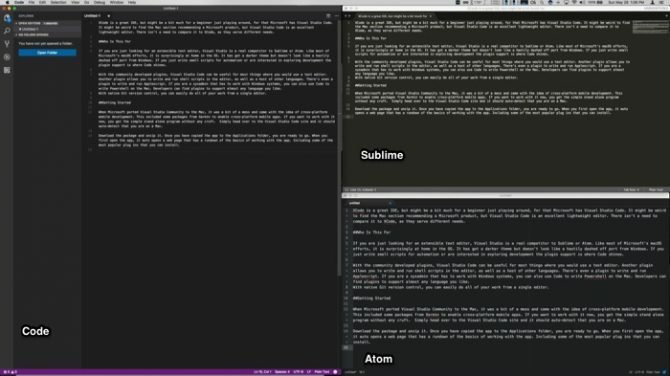
S komunitními pluginy může být Visual Studio Code textovým editorem Swiss Army. Jeden plugin vám umožňuje psát a spouštět skripty prostředí v editoru a také celou řadu dalších jazyků. Další má podporu pro Markdown. K dispozici je dokonce i plugin pro psaní a spuštění Applescriptu.
Pokud jste sysadmin, který musí pracovat se systémy Windows, můžete také použít Code k napsání Powershell na Mac. Vývojáři najdou pluginy pro podporu téměř jakéhokoli jazyka, který se vám líbí.
Zahrnutí nativního řízení verzí Git znamená, že můžete snadno dělat veškerou svou práci z jednoho editoru.
Začínáme
Když Microsoft přenesl Visual Studio Community na Mac, bylo to trochu zmatek. Návrh se zaměřil na myšlenku vývoje na různých platformách pro mobilní zařízení. To zahrnovalo některé balíčky od Xarmin, které umožňují multi-platformové mobilní aplikace používající C #.
Kód vám poskytne jednoduchý samostatný program bez jakéhokoli křížení. Jednoduše přejděte na Stránka Visual Studio Code a mělo by automaticky detekovat, že používáte počítač Mac.
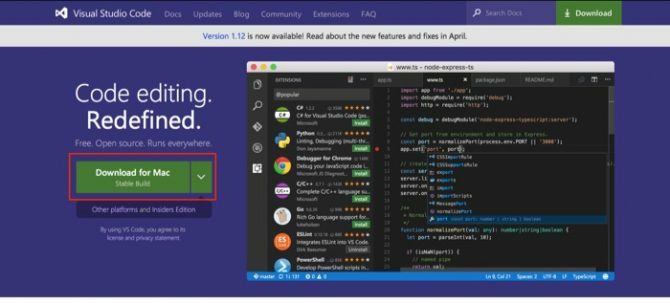
Stáhněte si balíček a rozbalte jej. Po zkopírování aplikace do složky Aplikace můžete začít. Při prvním otevření aplikace se zobrazí webová stránka se základními základy práce s aplikací. To zahrnuje některé z nejpopulárnějších pluginů, které můžete nainstalovat.
Pokud přejdete dolů, najdete také seznam šikovných klávesových zkratek. Můžete stisknout Shift + Command + P získat úplný seznam dostupných příkazů. Pokud dáváte přednost zkratkám Vim nebo Emacs, jsou zde místo toho pluginy.
Pluginy pro všechno
Stránka Visual Studio má bezplatné tržiště pro pluginy které můžete prozkoumat. Můžete je také vyhledávat a instalovat přímo v aplikaci, což usnadňuje okamžitou práci. Chcete-li otevřít trh s pluginy, klikněte na spodní ikonu na panelu nástrojů vlevo.
Ve výchozím nastavení se otevírá se seznamem nejpopulárnějších rozšíření:
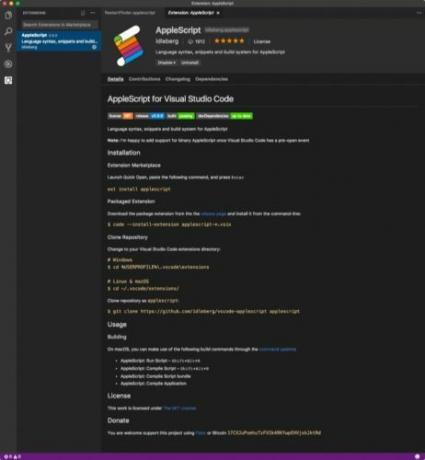
V našem příkladu výše nainstalujeme plugin AppleScript. To má podporu pro psaní a spuštění Applescript. To vám umožní získat zkušenosti s jazykem, který je rodným jazykem vašeho počítače Mac.
V nabídce pluginu zadejte Applescript, měl by to být první výsledek. Vyberte jej, klikněte na Nainstalujte, pak počkejte na Znovu načíst tlačítko vyskočí. Klepnutím na něj znovu načtěte kód a plugin je připraven k provozu.
Testování pluginů spuštěním kódu
Chystáme se napsat jednoduchý skript a požádat o použití editoru ke spuštění. Nejprve otevřete iTunes a poté přepněte zpět do kódu. Zadejte následující skript:
řekněte aplikaci „iTunes“ Přestat. konec říctUložte skript jako Ukončete iTunes.applescript a měli byste vidět správné zvýraznění syntaxe. Chcete-li spustit skript, stiskněte Shift + Option + R - měli byste vidět iTunes ukončit. To potvrzuje, že můžete použít Visual Studio Code k zápisu a spuštění Applescriptu.
Samozřejmě, že už existuje pro to vestavěný editor OS Jak používat skriptování uživatelského rozhraní Applescript v systému Mac Přečtěte si více . Můžete však také nainstalovat obslužný program Code Runner, který také spouští shellové skripty. Nyní může být kód centrálním místem pro práci s vašimi skripty.
Pokročilé funkce
Pro kodéry tam je postaven v Gitu Co je Git a proč byste měli používat řízení verzí, pokud jste vývojářJako weboví vývojáři hodně času máme tendenci pracovat na webech pro místní rozvoj, pak vše po nahrání jednoduše nahrajeme. To je v pořádku, když jste jen vy a změny jsou malé, ... Přečtěte si více a ladění. Ke všem položkám máte přístup z panelu nástrojů vlevo. Pokud pracujete s Terminálem, můžete k němu přistupovat přímo z aplikace. Když kliknete na ikonu debug (chyba s linií přes ni), můžete kliknout na malý terminál a pracovat na příkazovém řádku.
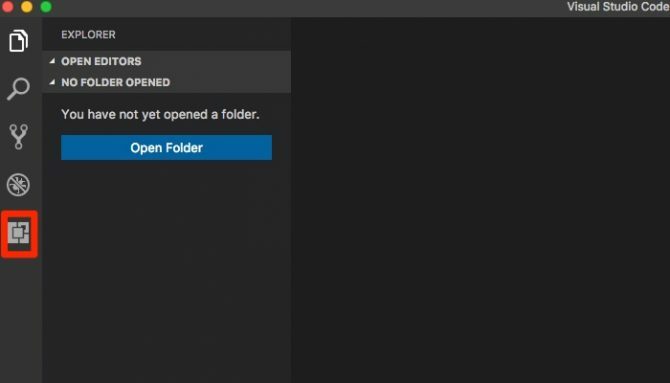
Podpora Git pracuje se složkami, které otevřete, ale může vám usnadnit provádění změn a odevzdat je všechny ve stejném okně. Pokud si přejete, aby se adresář připnul na stranu (jako u Text Wrangler), zdá se, že neexistuje způsob, jak to udělat. Jedná se o malou hroznu, ale někteří lidé by mohli zabránit přepínání.
K dispozici je také režim Zen, který odstraňuje veškerý chrom. Tím se vytvoří editor bez rozptylování.
Transformujte kód na něco jiného
Pokud chcete, můžete použít kód jako skriptovací editor, ale s kódem můžete dělat mnoho různých věcí. Můžete jednoduše zkopírovat příkaz do kódu a nainstaluje se každý plugin, který jsme zahrnuli níže.
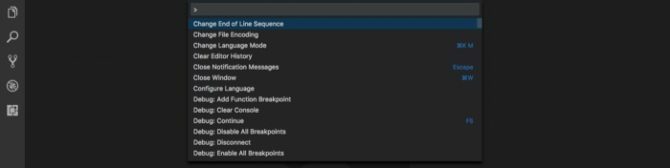
Editor editorů
Pokud hledáte textový editor zaměřené na psaní Markdown Co je Markdown? 4 důvody, proč byste se měli učit hned teďUž vás nebaví editory HTML a WYSIWYG? Pak je Markdown pro vás odpovědí bez ohledu na to, kdo jste. Přečtěte si více , můžete použít následující kombo plugin:
Markdown All In One - Tento plugin vám poskytuje klávesové zkratky a podporu pro obsah a seznamy v Markdown. Můžete také otevřít druhý podokno, ve kterém bude text zobrazen jako typ textu. Příkaz k instalaci je: ext install markdown-all-in-one
Markdown Converter - Pokud píšete Markdown k převodu do jiného formátu, tento plugin vám umožní vybrat různé formáty. Podporuje HTML, PDF a dokonce i obrazové soubory. Příkaz k instalaci je: ext install markdown-converter
Vývoj webových aplikací
Pokud si přejete nastavit kód pro vývoj webových aplikací, je zde doporučený seznam:
Úryvky HTML5 - Tento plugin umožňuje zvýraznění HTML spolu s úryvky a automatickým doplňováním. Příkaz k instalaci je: ext install html-snippets
Úryvky kódu Javascript (ES6) - Tento plugin obsahuje úryvky pro několik různých příznaků Javascriptu, které používají syntaxi ES6. Příkaz k instalaci je: ext nainstalovat JavaScriptSnippets
Intellisense pro názvy tříd CSS - Toto je užitečný nástroj pro nastavení automatického doplňování v definovaných třídách pro vaše listy CSS. Příkaz k instalaci je: ext install html-css-class-dokončení
Proč zvolit kód?
Kód je není první editor, který má širokou škálu pluginů, Vylepšení nejlepšího textového editoru: 7 skvělých úžasných textových balíčků Přečtěte si více ale má některé z nejlepších podporovaných pluginů v oboru. Kód má řadu možností, jak pomoci průvodce od začátečníků po odborníky. Může to být stejně snadno šikovný textový editor s více možnostmi než TextEdit.
Jste jen jak začít se skriptováním na počítačích Mac Co je AppleScript? Psaní prvního skriptu pro automatizaci MacAppleScript vám může pomoci automatizovat opakující se úkoly v počítači Mac. Zde je přehled a jak napsat první skript AppleScript. Přečtěte si více ? Pokud máte rádi jiné textové editory, dejte nám vědět, proč je váš výběr nejlepší!
Obrazové kredity: Galushko Sergey / Shutterstock
Michael nepoužíval Mac, když byli odsouzeni k zániku, ale může kódovat v Applescriptu. Vystudoval informatiku a angličtinu; už nějakou dobu píše o Mac, iOS a videohrách; a už přes deset let je denní IT opicí, specializující se na skriptování a virtualizaci.